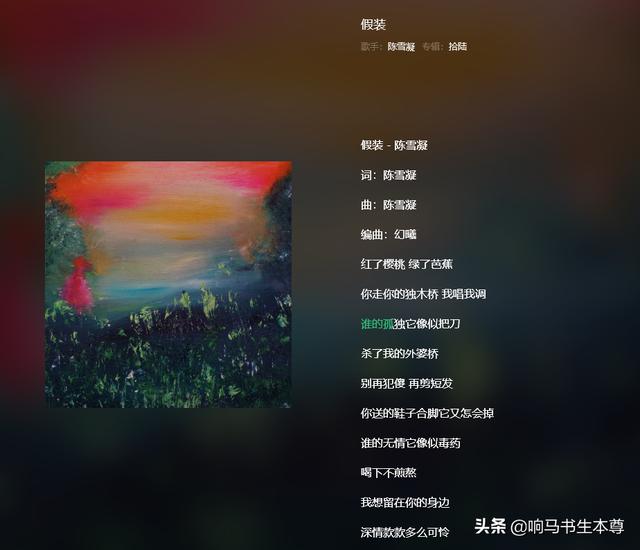不管是學生還是上班族,我們總是會不可避免需要用到Excel,今天跟大家分享6個職場中必備的Excel小技巧。
不管是快速求和,還是一鍵識别上千人的出生日期,都可以輕松解決,大家以後遇到類似的問題,直接套用即可,讓你成為同事眼中的Excel高手!
1
提取身份證信息
提取身份證的出生日期:先手動輸入日期,在下一個單元按快捷鍵Ctrl E,即可實現一鍵批量提取身份證裡的出生日期。

提取身份證的性别信息:按左上方的函數快捷鍵,會出現插入函數選項,點擊常用函數,單元格選擇身份證性别,即可實現一鍵批量提取。

2
一鍵生成平方立方
有沒有小夥伴對數字上面的平方立方格式,一直很頭疼,不要慌,其實很簡答的,一鍵就可輕松實現。
Alt 178即可輸出平方。Alt 179即可輸出立方。值得注意的是此方法也适用于Word文檔。

3
一秒求和數據
這是一個小小迅覺得超級好用,也超級日常的技能,也是大家使用頻率最高的,一秒求和,在一些數據彙總時,真的是非常實用的~
首先我們需要選中單元格,按下快捷鍵Ctrl G,這時會出現定位條件,我們選擇空值,然後按下alt =,即可實現一鍵求和。

4
一鍵美化表格
選中單元格,按下Ctrl L,就可實現一鍵美化,按下Alt F1就可一鍵生成表格。

5
快速輸入日期
再教大家兩招快速輸入日期,輸入1-2,Excel會自動顯示為:2022/1/2;如果輸入當天的日期,直接輸入快捷鍵ctrl ;即可。

6
創建超級表
Ctrl T創建超級表,選擇上方的彙總行,即可對數據的平均值,最大,最小,求和等進行設置。

好啦,今天的小課堂就到這裡啦,記得多多練習呀,看千遍不如實踐一遍。

更多精彩资讯请关注tft每日頭條,我们将持续为您更新最新资讯!